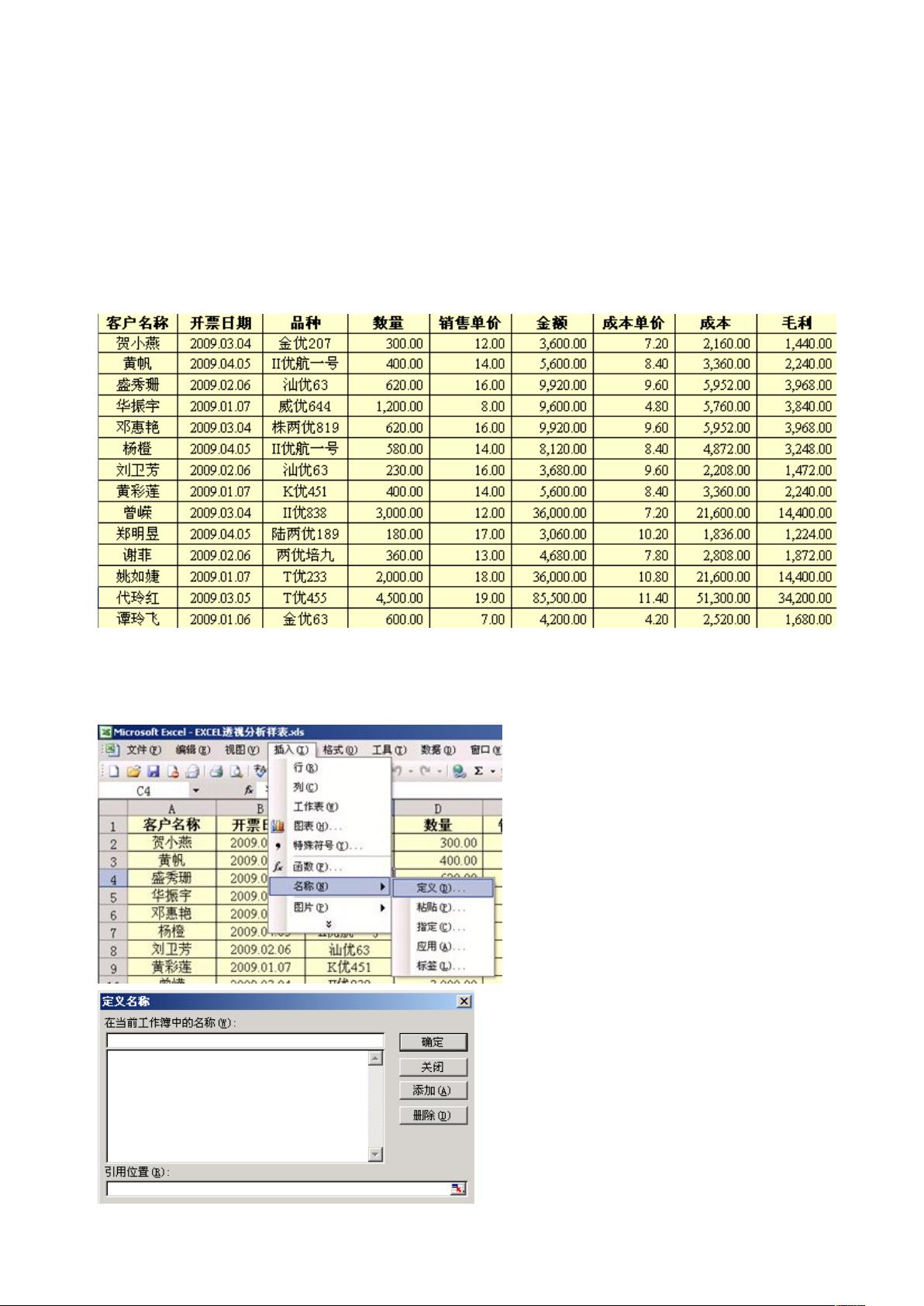Excel数据透视表动态更新设置教程
需积分: 32 89 浏览量
更新于2024-09-11
收藏 439KB DOC 举报
"数据透视表动态更新教程"
在Excel中,数据透视表是一种强大的数据分析工具,它可以帮助用户快速汇总、分析大量数据。然而,当原始数据发生变化时,手动更新透视表可能非常耗时。本教程将详细介绍如何设置数据透视表的动态更新,以便在源数据发生增删改时,透视表能自动反映这些变化。
动态更新的关键在于设置一个动态区域,该区域会随源数据的变化而自动调整大小。以下是设置动态更新数据透视表的详细步骤:
1. **设置动态区域**:
- 在Excel中选择“插入”菜单 > “名称” > “定义”,打开“定义名称”窗口。
- 输入名称,例如“销售明细表”。
- 在“引用位置”栏,输入公式 `=OFFSET(销售明细表!$A$1,,,counta(销售明细表!$A:$A),counta(销售明细表!$1:$1))`。
- 这个公式利用了OFFSET函数和COUNTA函数,OFFSET函数用于定位和调整大小,COUNTA函数计算非空单元格的数量,确保区域与数据同步。
2. **创建数据透视表**:
- 转到“数据”菜单 > “数据透视表和数据透视图”。
- 在向导中,直接点击“下一步”。
- 关键步骤:在“选定区域”中输入之前定义的名称“销售明细表”,然后点击“下一步”。
- 选择放置透视表的位置,例如A3单元格,然后点击“完成”。
3. **配置数据透视表布局**:
- 在生成的透视表中,将需要分析的字段(如“客户名称”、“品种”、“数量”、“金额”、“成本”和“毛利”)拖放到相应的分析区域,如行区、列区或值区。
- 使用“布局”功能,可以根据分析需求自定义字段的显示位置。
通过以上步骤,您现在拥有一个动态更新的数据透视表。无论在原始销售明细表中添加新记录还是删除或修改现有记录,透视表都会自动反映出这些更改,无需手动重新设置。这种动态更新功能使得数据透视表成为处理不断变化的数据集的理想工具,极大地提高了数据分析的效率和准确性。
请注意,确保在设置公式时使用英文输入法,并且在引用单元格时正确选择范围。如果源数据结构有变动,如新增或移除列,可能需要调整公式中的COUNTA函数来适应新的列数。同时,保持源数据的整洁和有序对于确保数据透视表的正确动态更新至关重要。
2018-06-17 上传
2010-08-11 上传
2009-02-27 上传
2012-09-01 上传
2014-06-30 上传
2022-07-10 上传
2022-07-10 上传
大吃一斤520
- 粉丝: 0
- 资源: 2
最新资源
- 黑板风格计算机毕业答辩PPT模板下载
- CodeSandbox实现ListView快速创建指南
- Node.js脚本实现WXR文件到Postgres数据库帖子导入
- 清新简约创意三角毕业论文答辩PPT模板
- DISCORD-JS-CRUD:提升 Discord 机器人开发体验
- Node.js v4.3.2版本Linux ARM64平台运行时环境发布
- SQLight:C++11编写的轻量级MySQL客户端
- 计算机专业毕业论文答辩PPT模板
- Wireshark网络抓包工具的使用与数据包解析
- Wild Match Map: JavaScript中实现通配符映射与事件绑定
- 毕业答辩利器:蝶恋花毕业设计PPT模板
- Node.js深度解析:高性能Web服务器与实时应用构建
- 掌握深度图技术:游戏开发中的绚丽应用案例
- Dart语言的HTTP扩展包功能详解
- MoonMaker: 投资组合加固神器,助力$GME投资者登月
- 计算机毕业设计答辩PPT模板下载